word如何快速设计简洁的名片?
如果你想在word中制作一张名片,如何制作一张简洁的名片?让我们来看看word设计名片教程。
软件名称:word2003绿色紧凑版(仅word 15M)软件大小:15.6MB更新时间:2013-03-15。立即下载。1.右键新建一个Word,命名为名片制作,如下图所示。
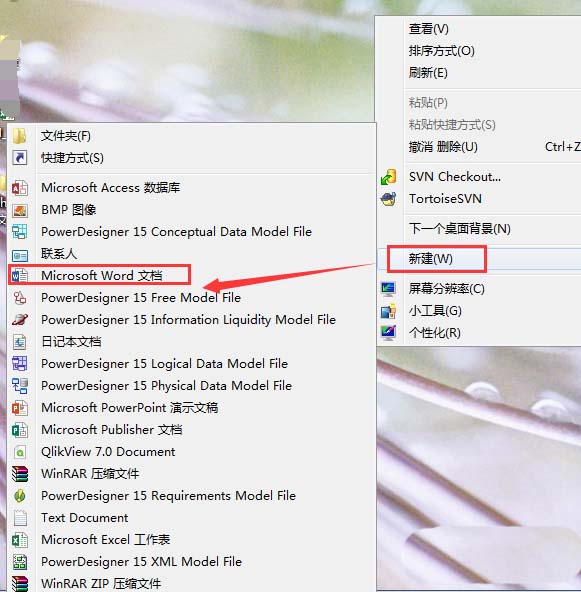
2.打开新名片制作word,如下图所示。
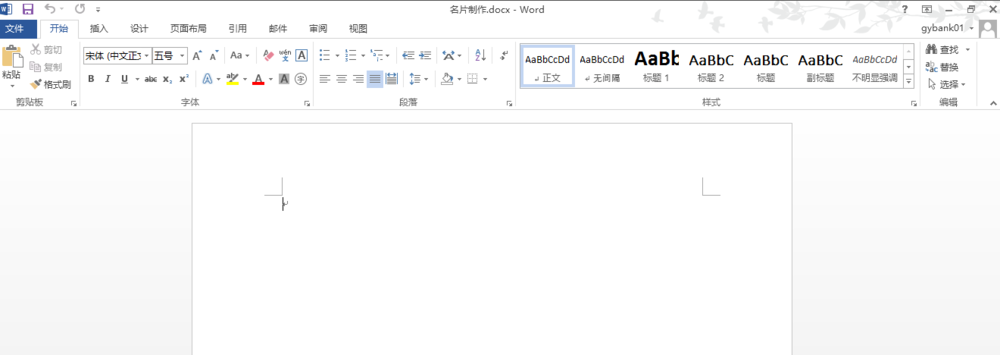
3.找到并点击页面布局的页边距,弹出并选择要输入的自定义页边距。
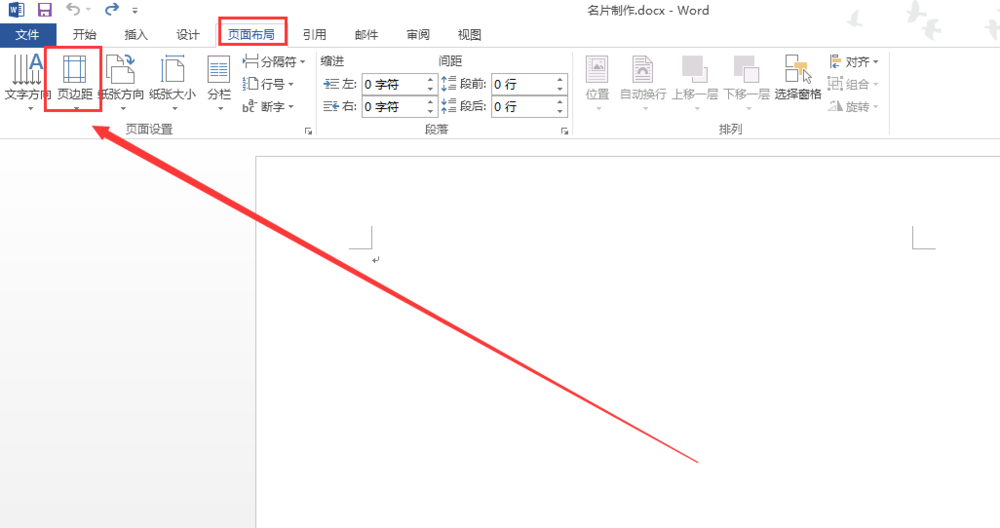
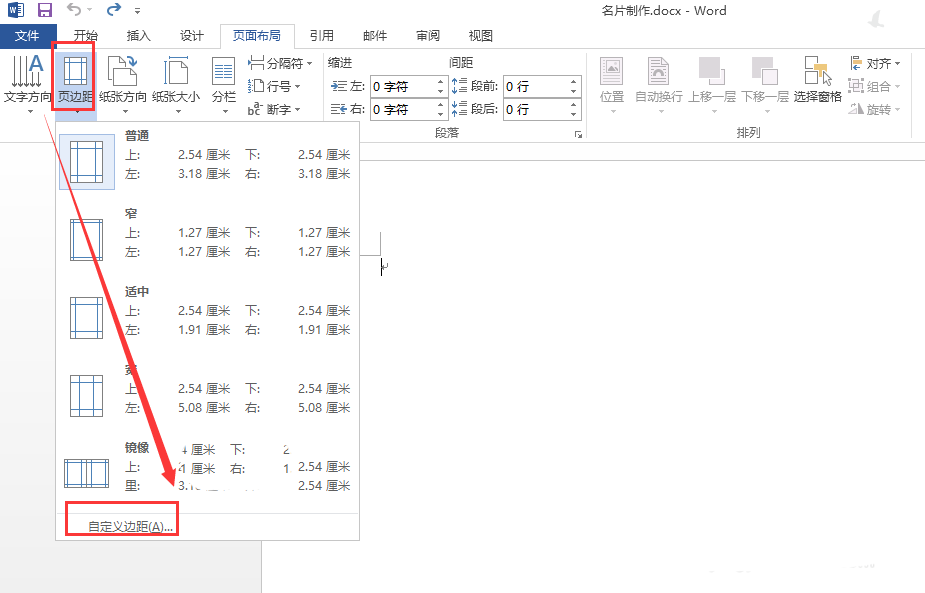
4.弹出页面设置对话框,将上下左右页边距和装订线设置为0。
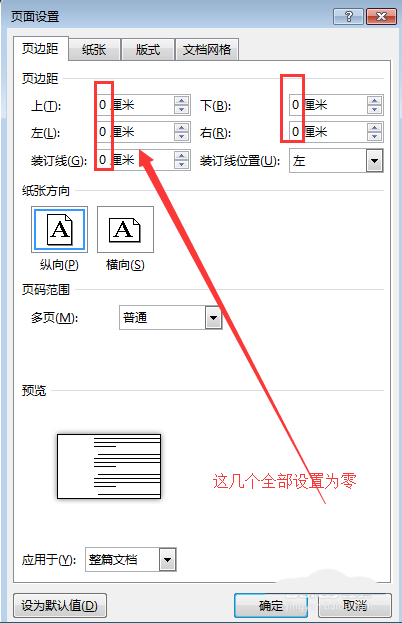
5.然后切换到纸张设置面板,选择纸张尺寸作为自定义尺寸,名片最适合的高度和宽度分别为8.8 cm和5.5 cm。设置完成后点击确定。
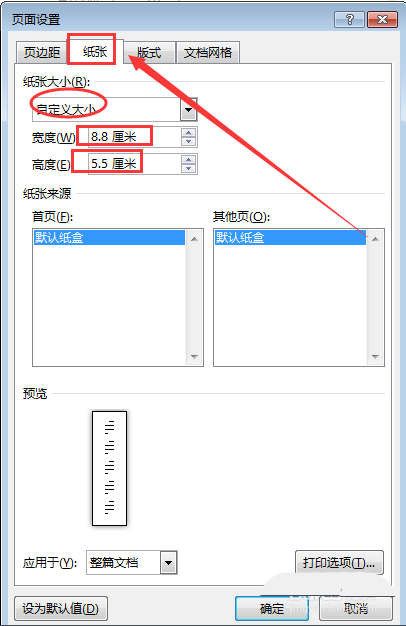
6.弹出如下提示对话框,点击【忽略】。
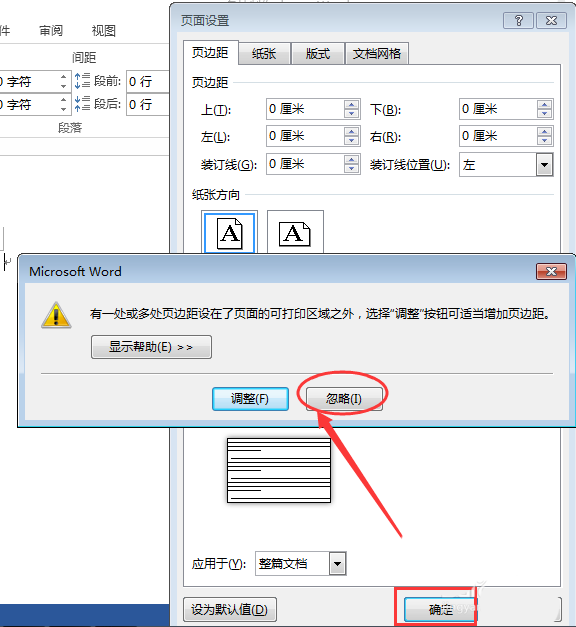
7.然后返回到word界面,会设置名片的大概样式。
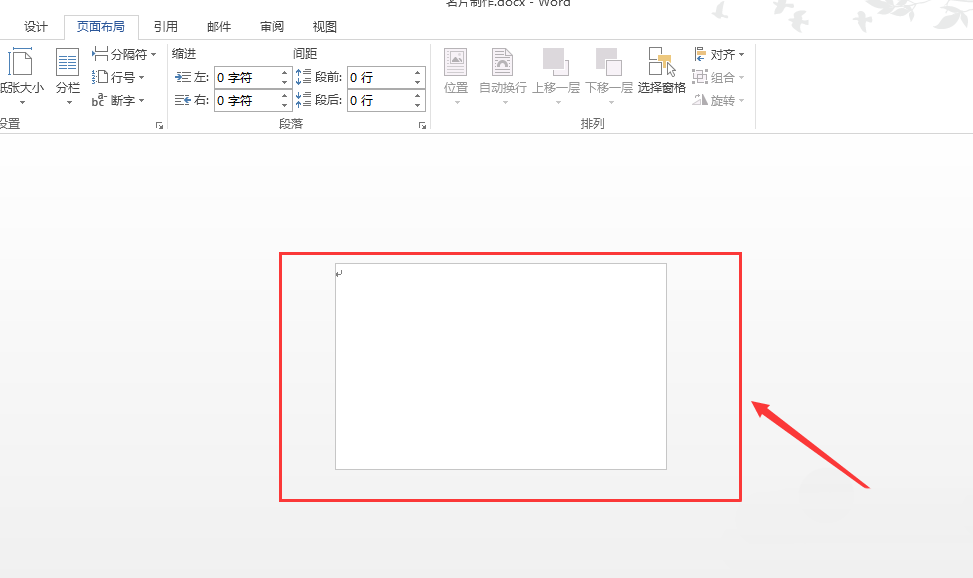
8.接下来,填写相关信息,如下图所示。当然具体设计可以参考别人的,设计完成后拿着刷刷就可以了。
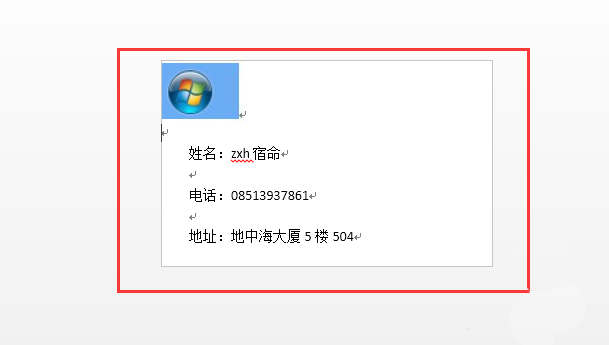
9.也可以点击“打印预览”查看效果,如下图所示。
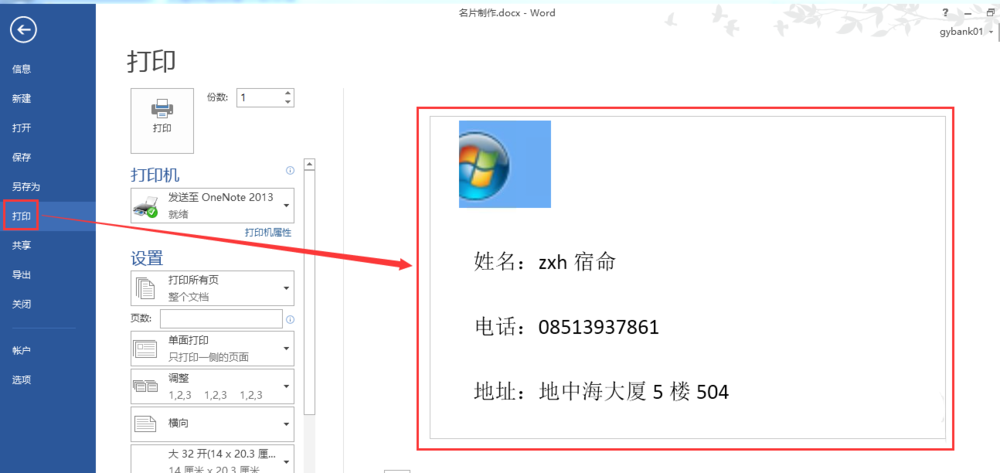
注意:
1.如果你的水平够高,最好学设计,可以选择自己设计制作名片。
2.如果非专业人士想编辑我的等级,不如直接定制。
以上是word设计名片的教程。希望大家喜欢。请继续关注。
相关建议:
如何在word中绘制简单的个人名片?
word2016中如何使用模板快速制作名片?
word如何设计名片?文字名片的制作方法。
版权声明:word如何快速设计简洁的名片?是由宝哥软件园云端程序自动收集整理而来。如果本文侵犯了你的权益,请联系本站底部QQ或者邮箱删除。

















